Conoscere l'età del tuo laptop è importante se vuoi verificare se è compatibile con il software attuale o precedente. Ci sono molti metodi. Quindi qui impareremo ciascuno di essi. Iniziamo ora!
6 modi migliori per scoprire quanti anni ha il mio laptop?
Se stai cercando una varietà di modi per determinare l'età del tuo laptop, ecco i sei metodi migliori.
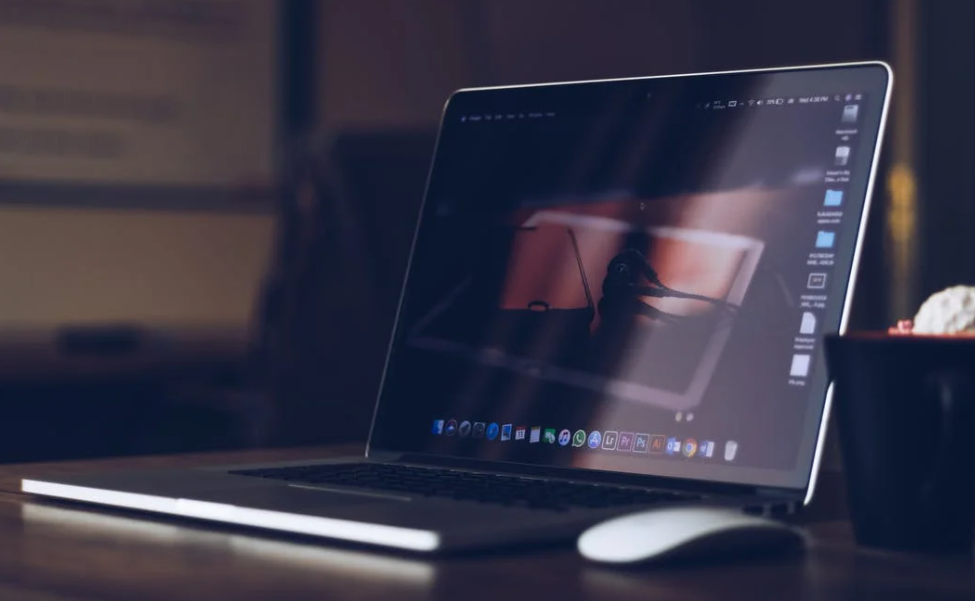
1. Identificazione della data di installazione del sistema operativo
L'atto stesso di installare Windows ti dà una buona idea di quanti anni ha il tuo laptop. Utilizzare questa procedura solo se si è certi di non aver reinstallato alcun sistema operativo sul laptop da quando è stato acquistato il dispositivo. Cioè, stai ancora eseguendo una versione standard di Windows.
Passaggio 1: il prompt dei comandi può essere trovato cercandolo in Windows.
Passaggio 2: quando fai clic con il pulsante destro del mouse su di esso, scegli l'opzione per selezionarlo. Eseguire con diritti amministrativi
Passaggio 3: Wmic os get install date è un comando che può essere digitato e premuto Invio.
Passaggio 4: in una lunga stringa di numeri, troverai la data dell'installazione di Windows.
Passaggio 5: la data è mostrata dai primi otto numeri. I primi quattro sono l'anno, i due successivi sono i mesi e gli ultimi due sono le date. 20100910, invece, si riferisce al giorno XNUMX di settembre di quell'anno.
2. Verifica la versione del tuo BIOS
Dopo aver acquistato un laptop o un PC, la maggior parte delle persone non aggiorna il proprio BIOS. Tuttavia, se hai già completato questa attività, puoi saltare questo passaggio. Questo perché il BIOS visualizzerà la data corrente non appena verrà aggiornato.
Se il tuo BIOS è ancora disponibile, dovresti essere in grado di scoprire la data di produzione semplicemente rivedendone i dettagli.
- Usando la casella di ricerca, digita Prompt dei comandi e premi Invio.
- Immettere le informazioni di sistema all'avvio del programma.
- Ti verrà fornita una vasta gamma di informazioni. Cerca la versione del BIOS, che di solito si trova sotto i Processori.
- Potresti scoprire la data in cui è stato creato o modificato lì. Visualizzata nel formato GG-MM-aaaa, verrà visualizzata la data.
Questo può anche essere verificato con un metodo diverso.
- Cerca informazioni di sistema nella casella di ricerca di Windows.
- Puoi visualizzare queste informazioni aprendo l'app e facendo clic su Riepilogo sistema.
- La versione e la data del BIOS si trovano sotto l'intestazione Processor. Esattamente come indicato sopra, annunceremo la data.
3. Conoscere la data di rilascio del tuo PC
La data di rilascio di un PC è determinata dalla sua CPU.
Le informazioni di sistema sono le stesse del passaggio 2.
Cerca la data di produzione del processore sul sito Web del produttore o su Google.
4. Controllo del numero di serie
Passaggi per verificare il numero di serie:
- Capovolgi il laptop per mostrare l'adesivo.
- Trova il numero di serie. Ha questo nome o il numero P/N.
- Scollega il PC, rimuovi con cura la batteria e controlla il numero di serie lì.
- Terzo, stacca la parte inferiore del telaio e cerca le informazioni sul tuo laptop nell'angolo in basso a sinistra.
- Quando hai il numero di serie, cercalo su Google per vedere quando è stato realizzato.
5. Trova il numero del modello e cercalo in Internet.
- Utilizzando le informazioni di sistema, individuare il modello e il produttore del computer.
- Vai al sito del tuo produttore o semplicemente Google il numero per scoprire quando è stato sviluppato per la prima volta.
- Questo approccio potrebbe dirti quando è stato progettato il modello, ma non quando è stato realizzato il tuo particolare articolo. La risposta è un po' evasiva.
6. C Data di modifica della cartella dell'unità
In questo modo, puoi vedere quando i file sul tuo C Drive sono stati creati o modificati, proprio come gli altri metodi. Come con il metodo precedente, questo non fornisce una data specifica di produzione.
Utilizzando queste procedure, è possibile determinare l'età dei file e delle cartelle:
- L'unità C è quella in cui vuoi andare.
- Cerca le prime date nella colonna Data di modifica.
Usa questa procedura solo se ritieni che il tuo laptop sia in grado di eseguire una determinata versione di un software di alcuni anni fa.
Link veloci:
- 10 migliori laptop per la scuola medica
- 5 migliori laptop per AutoCAD
- 7 migliori laptop per studenti di informatica
- 5 migliori laptop per studenti delle scuole di giurisprudenza
- 8 miglior laptop per scrittori
- 5 migliori laptop per Solidworks
Conclusione: quanti anni ha il mio laptop?
Nella maggior parte dei casi, siamo consapevoli dell'età dei nostri laptop. Sebbene sapere quando è stato creato sia fondamentale, è più importante sapere quando lo hai decompresso per la prima volta e hai iniziato a usarlo.
È possibile che questo fosse l'anno in cui è stato prodotto, o che sia stato inventato prima. In ogni caso, sfrutta i sei metodi sopra elencati per determinare l'età del tuo laptop.
Se ritieni che il tuo computer sia troppo vecchio perché non è in grado di gestire correttamente determinate operazioni, è tempo di aggiornarlo.
Il lancio di Windows 11 sull'ultima generazione di laptop è un esempio di incompatibilità di un laptop con un nuovo software o sistema operativo.
